在 macOS High Sierra 或更高版本,我们可以直接使用 Mac 的内置预览应用程序将 HEIC 文件更改为 JPEG 格式。
步骤 1。 打开 Finder,然后转到您存储 HEIC 照片的文件夹。之后,选择要更改为 JPEG 的那些。
步骤 2. 接下来,右键单击所选照片,然后使用“预览应用程序”打开照片,如下图所示。
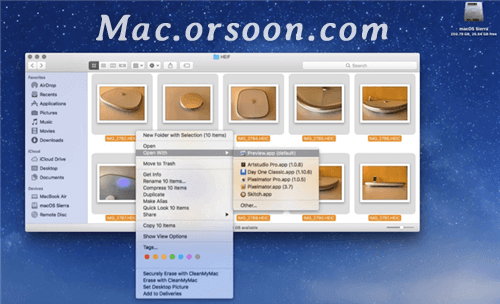
步骤 3. 当所选的HEIC照片将在预览应用程序中打开时,单击“编辑”,然后选择“全选”。此后,单击“文件”,然后选择“导出选定的图像”。
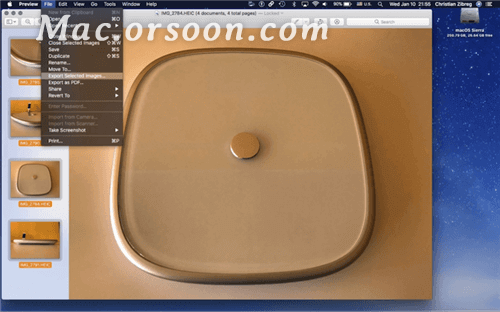
步骤 4. 最后,单击“选项”,然后从格式菜单中选择“JEPG”,将选定的 HEIC 照片更改为 JPEG 格式。
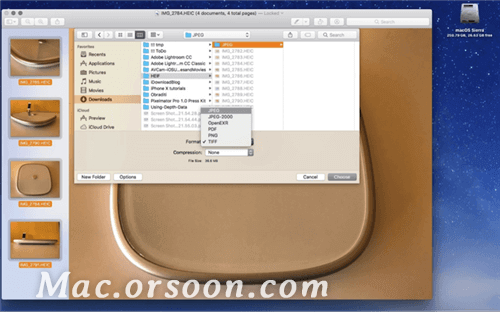




 本文介绍了在macOS High Sierra及以上版本中,如何利用内置的预览应用程序将HEIC照片简单快捷地转换为JPEG格式。通过Finder选择HEIC文件,右键点击并用预览打开,然后进行编辑并全选图片,最后导出时选择JPEG格式即可完成转换。
本文介绍了在macOS High Sierra及以上版本中,如何利用内置的预览应用程序将HEIC照片简单快捷地转换为JPEG格式。通过Finder选择HEIC文件,右键点击并用预览打开,然后进行编辑并全选图片,最后导出时选择JPEG格式即可完成转换。

















 被折叠的 条评论
为什么被折叠?
被折叠的 条评论
为什么被折叠?








